„Photoshop“yra labai galinga programa. Su jo pagalba galite ne tik redaguoti nuotraukas, bet ir užsiimti grafika, kurti ir piešti įvairias figūras.
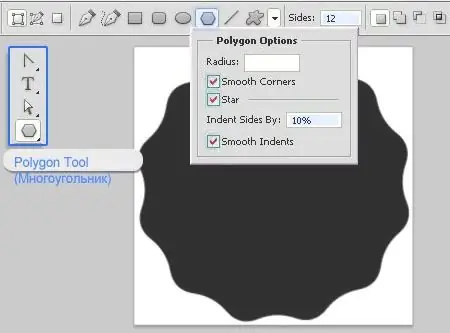
Būtinas
„Photoshop“
Nurodymai
1 žingsnis
Pirmiausia pasirinkite, iš kurio objekto norite sukurti figūrą. Konvertuokite vaizdą į juodai baltą piešinį. Tolesnis darbas vyks su juodai balta versija.
2 žingsnis
Atidarykite vaizdą. Eikite į meniu „Filtras -> suliejimas -> išmanus suliejimas“(filtras -> suliejimas -> išmanusis suliejimas). Pasirinkite režimą „Tik kraštai“. Tada apverskite spalvas. "Redagavimas -> Korekcija -> Apversti spalvas" (Redaguoti -> taisymas -> inventirovat spalva). Arba paspauskite „Ctrl“+ I.
3 žingsnis
Sukurkite naują dokumentą: „File -> New“(file -> new). Perkelkite piešinį ten. Pasirinkite sluoksnį, kuriame pavaizduotas piešinys. Norėdami tai padaryti, eikite į sluoksnių paletę. Išjunkite fono sluoksnio matomumą, tai yra, spustelėkite ant priešingos akies.
4 žingsnis
Dešiniuoju pelės mygtuku spustelėkite pasirinktą sluoksnį ir pasirinkite „Blending Options“(Maišymo parinktys). Pagrindiniame skydelyje parinktyje „Blend If“vilkite baltą slankiklį, kad visa balta spalva dingtų iš vaizdo. Spustelėkite Gerai.
5 žingsnis
Sukurkite naują sluoksnį taip, kad jis būtų ant kitų. Eikite į „Sluoksniai -> naujas sluoksnis“(sluoksnis -> naujas sluoksnis). Paspauskite „Ctrl“+ E. Arba meniu pasirinkite „Sluoksniai -> susieti sluoksnius“. Šis veiksmas visiškai pakeis baltą spalvą. Tada turite pasirinkti formą. Paspauskite „Ctrl“ir tuo pačiu metu pele spustelėkite pirmojo sluoksnio langą.
6 žingsnis
Pasirinkite stačiakampio pasirinkimo įrankį. Dešiniuoju pelės mygtuku spustelėkite dokumento langą ir meniu pasirinkite Padaryti darbo kelią. Eikite į skirtuką „Kelias“. Jūsų piešinys turėtų būti rodomas ten. Dabar turite išsaugoti šį kelią kaip figūrą „Redagavimas -> Apibrėžti figūrą“(Redaguoti -> Apibrėžti pasirinktą formą).
7 žingsnis
Norėdami naudoti naują formą, atidarykite naują dokumentą. Iš figūrų sąrašo pasirinkite savo ir pieškite.






